فهرست مطالب
کاربرگ اکسل ویژگی های بسیاری را در اختیار ما قرار می دهد که به ما کمک می کند تا داده های خود را به راحتی سازماندهی کنیم. گاهی اوقات، برای تجزیه و تحلیل بهتر، ما به Link Cells در کاربرگ خود نیاز داریم. میتوانیم سلولها را در یک کاربرگ اکسل و همچنین سلولها را از کاربرگهای مختلف پیوند دهیم. در مقاله زیر یاد می گیریم که چگونه سلول ها را در همان کاربرگ اکسل پیوند دهیم.
دانلود کتاب تمرین
دانلود کتاب تمرین.
پیوند دادن سلول ها در همان Sheet.xlsx
4 روش آسان برای پیوند دادن سلول ها در همان کاربرگ اکسل
1. پیوند سلول ها در همان کاربرگ اکسل با کمک پیوند چسباندن
پیوند دادن سلولها در یک کاربرگ باعث صرفهجویی در وقت شما میشود که میخواهید هر مقدار سلول را کپی کنید. یکی از راه های پیوند دادن سلول ها در کاربرگ استفاده از گزینه Paste Link است. در وهله اول به معرفی مجموعه داده می پردازیم. در اینجا، ما یک مجموعه داده از سه ستون داریم. اینها کارمند ، ساعت کاری & حقوق . نمای کلی مجموعه داده در زیر آورده شده است. در همه روشها از مجموعه داده یکسانی استفاده میشود.

برای یادگیری این روش مراحل را دنبال کنید.
STEPS:
- در ابتدا، سلولی را که می خواهید پیوند دهید انتخاب کنید. ما Cell D8 را در اینجا انتخاب کرده ایم.
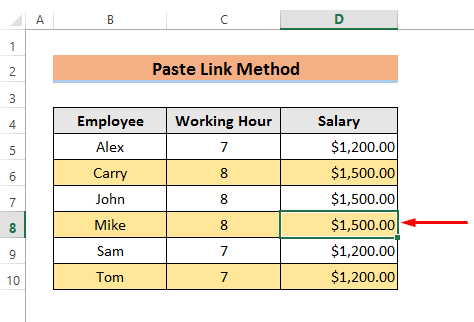
- سپس، سلول انتخاب شده را کپی کنید. میتوانید روی ماوس کلیک راست کنید یا به سادگی Ctrl + C را فشار دهید تا کپی کنید.
- اکنون، سلول دیگری را انتخاب کنید که در آن میخواهید سلول را پیوند دهید.D8. در اینجا، Cell B12 را برای این منظور انتخاب کردیم.
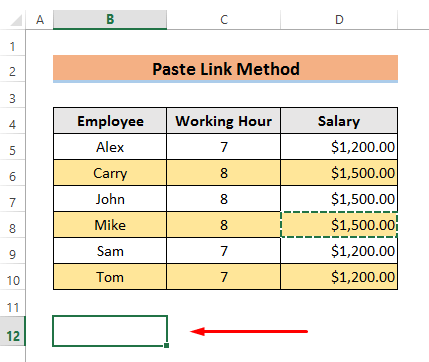
- بعد، به بروید. HOME را انتخاب کنید و Paste را انتخاب کنید. سپس، Paste Special را از منوی کشویی انتخاب کنید.
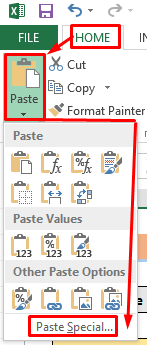
- به طور متناوب، می توانید Paste Special <را انتخاب کنید. 2>با کلیک راست ماوس.
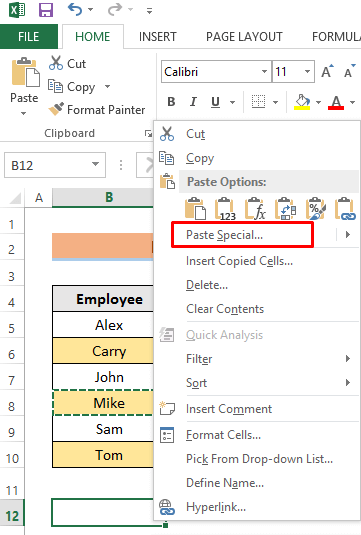
- پس از آن، یک پنجره Paste Special به نظر می رسد. Paste Link را از پنجره انتخاب کنید.
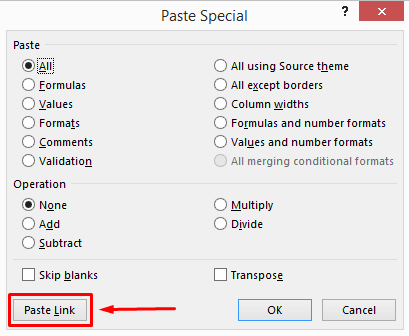
- در نهایت، سلول پیوند را در Cell B12<2 خواهید دید>.

بیشتر بخوانید: نحوه پیوند دو سلول در اکسل (6 روش)
2. پیوند سلول ها به صورت دستی در کاربرگ اکسل
شما می توانید سلول ها را به صورت دستی در کاربرگ اکسل خود به راحتی پیوند دهید. این سریعترین راه برای پیوند دادن هر سلول در یک کاربرگ است. برای توضیح این روش، از همان مجموعه داده استفاده خواهیم کرد.
مراحل شناخت این روش را رعایت کنید.
STEPS:
- ابتدا ، سلولی را که می خواهید پیوند دهید انتخاب کنید. در این مورد، ما سلول B12 را انتخاب کرده ایم.
- دوم، " = " ( علامت مساوی ) را تایپ کنید.

- اکنون، سلولی را که می خواهید پیوند دهید انتخاب کنید. در اینجا، Cell D8 را انتخاب کرده ایم.

- در نهایت، Enter را بزنید تا نتیجه دلخواه را ببینید. .

بیشتر بخوانید: نحوه پیوند چند سلول از کاربرگ دیگر در اکسل (5 روش آسان)
3 محدوده سلول هایی که در همان کاربرگ اکسل پیوند می یابند
در دو روش اول، روش پیوند یک سلول واحد را توضیح دادیم. اما گاهی لازم است طیفی از سلول ها را به هم پیوند دهیم. ما نشان خواهیم داد که چگونه می توانید طیف وسیعی از سلول ها را در روش زیر پیوند دهید.
برای اطلاعات بیشتر به مراحل توجه کنید.
STEPS:
- در ابتدا محدوده سلول ها را انتخاب کنید. ما فرم Cell B8 به Cell D8 را انتخاب کرده ایم.
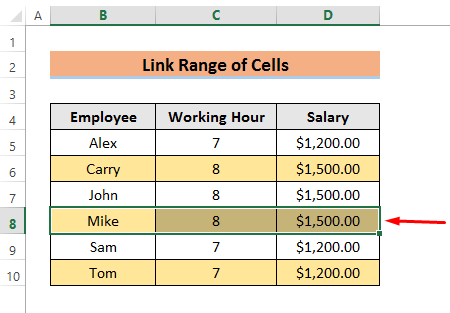
- اکنون سلول های انتخاب شده را کپی کنید. .
- سپس، یک سلول را برای پیوند بین محدوده سلول ها انتخاب کنید. در اینجا ما Cell B12 را انتخاب کرده ایم.

- در نهایت، از گزینه Paste Link مانند <1 استفاده کنید>روش – 1 برای پیوند دادن محدوده سلولها.
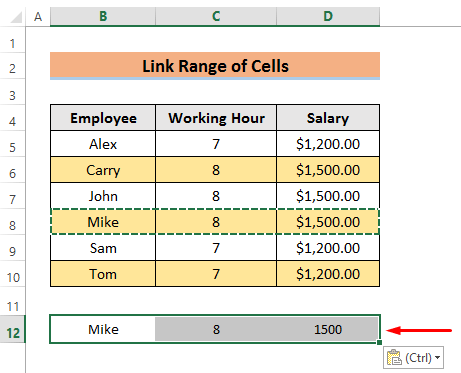
بیشتر بخوانید: نحوه پیوند چندین سلول در اکسل (4 روش)
4. استفاده از توابع برای پیوند دادن سلول ها در یک کاربرگ
گاهی اوقات، ما نیاز داریم که توابع مختلفی را در زمان پیوند سلول ها اعمال کنیم. در این روش، ساده ترین راه برای استفاده از هر تابعی را در حین پیوند دادن سلول ها نشان خواهیم داد. در اینجا، ما از عملکرد SUM استفاده می کنیم.
مراحل زیر را دنبال کنید.
STEPS:
- ابتدا سلولی را که میخواهید سلولها را در آن پیوند دهید، انتخاب کنید. ما سلول B12 را انتخاب کرده ایم.

- اکنون فرمول را تایپ کنید.
=SUM(Functions!C6:C9) 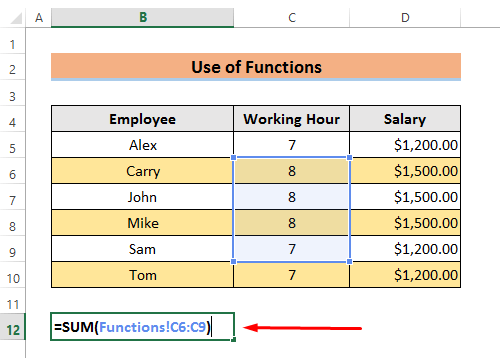
در اینجا، ما از عملکرد SUM استفاده کرده ایم. « توابع » در داخل تابع جمع، نام کاربرگ است. شما باید نام آن را بنویسیدکاربرگ شما اینجاست باید از علامت تعجب ( ! ) استفاده کنیم. سپس باید محدوده سلول هایی را که می خواهیم جمع کنیم بنویسیم.
- در نهایت، Enter را فشار دهید و مجموع سلول های C6 <2 را خواهید دید>به C9 .
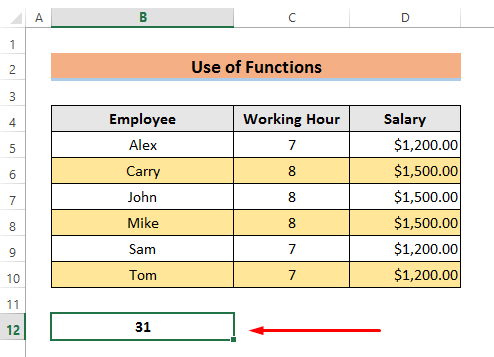
پیوند دادن سلول های اکسل از کاربرگ های مختلف
ما در مورد فرآیند پیوند سلول ها در صفحه بحث کرده ایم. همان کاربرگ بالا اغلب، ما همچنین نیاز داریم که سلولهای سلولهای مختلف را به هم پیوند دهیم. اکنون، میتوانید این روش را بخوانید تا یاد بگیرید چگونه میتوانید سلولها را از کاربرگهای مختلف پیوند دهید.
ما در اینجا از همان مجموعه داده استفاده میکنیم. اما، مجموعه داده ما فاقد مقادیر ستون حقوق خواهد بود. ما این سلول ها را از یک کاربرگ متفاوت پیوند خواهیم داد.
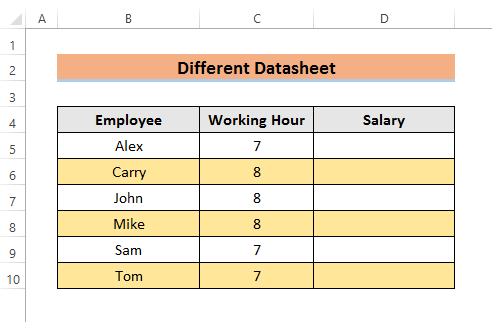
مراحل را برای تسلط بر این روش دنبال کنید.
STEPS:
- ابتدا، Cell D5 را انتخاب کنید.

- در مرحله دوم، فرمول را وارد کنید.
=Functions!D5 
در اینجا، توابع نام صفحه کاری است که می خواهیم سلول ها را از آنجا پیوند دهیم. و D5 سلولی است که باید پیوند دهیم. ما باید یک تعجب علامت (!) بین آنها قرار دهیم.
- اکنون، Enter را فشار دهید و سلول پیوند خواهد شد. .

- در نهایت، از Fill Handle برای بقیه سلولها استفاده کنید.

نکاتی برای شناسایی سلول های پیوندی در اکسل
در این مورد، برای شناسایی سلول های پیوندی، از نوار فرمول کمک می گیریم. تو می توانیهر سلولی را انتخاب کنید و به نوار فرمول نگاه کنید. فرمولهای زیر را مشاهده خواهید کرد.
- اگر سلولهای پیوندی در همان کتاب کار هستند، خواهید دید.
=Worksheet Name!Reference
- اگر سلولهای پیوندی مربوط به کتابهای کاری مختلف باشند، خواهید دید.
=Full Pathname for Worksheet!Reference
نتیجه گیری
همه موارد در نظر گرفته شده، سلول های پیوند دهنده به دلایل مختلف برای انجام تجزیه و تحلیل موثر داده ها ضروری هستند. در اینجا، ما 4 روش برای پیوند سلول ها در یک کاربرگ را مورد بحث قرار داده ایم. علاوه بر این، توضیح دادهایم که چگونه میتوانید سلولها را از کاربرگهای مختلف پیوند دهید. امیدوارم این مقاله به شما کمک کند تا همه چیز را در مورد پیوند سلول ها بدانید. در آخر، اگر سؤال یا پیشنهادی دارید، در بخش نظرات زیر بپرسید.

